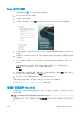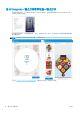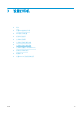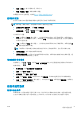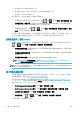HP DesignJet Z2600 Z5600 PostScript Printer-User Guide
●
纸张类型与为作业指定的类型不一致
●
纸张来源(纸卷 1、纸卷 2 或单张纸)与为作业指定的来源不一致
●
纸张尺寸小于为作业指定的尺寸
在此类情况下,您可以在前面板上设置打印机的行为。
●
如果要在装入的任何纸张上打印此类作业,请按 ,按 ,然后按设置 > 作业管理选项 > 纸
张不匹配操作
> 尽管打印。这是通过软件应用程序或内嵌式 Web 服务器进行打印时的默认选项;
但不适用于通过 USB 闪存驱动器进行打印,也不适用于复印。
●
如果要暂停此类作业,请按 ,按 ,然后按设置 > 作业管理选项 > 纸张不匹配操作 > 搁置
作业。每当作业被暂停时,打印机将发送警报。
当作业由于纸张问题而被暂停时,该作业将保留在打印机队列中,直到装入了合适的纸张(此时,可
以打印所有等待该纸张类型的作业)。与此同时,可以继续打印有不同要求的其它作业。
纸卷切换选项(仅限 Z5600)
如果装入的两个纸卷均适合作业,则根据您的首选项选择纸卷。首选项可以从前面板中进行设置:按
,按 ,然后按设置 > 打印首选项 > 纸张选项 > 卷筒切换选项。
●
将纸张浪费降到最低。如果选择此选项,打印机将选择符合所有标准的最窄纸卷,以避免因修齐
造成纸张浪费。这是默认选项。
●
将纸卷更换次数降到最低。如果选择此选项,打印机将选择当前活动的纸卷,以避免因更换纸卷
而浪费时间。
●
使用纸量较少的纸卷。如果选择此选项,打印机将选择纸量最少的纸卷。
注:
只有当您启用了打印纸张信息(请参阅第 43 页的打印纸张信息)时,此选项才生效。否
则,它与将纸张浪费降到最低作用相同。
注:如要从一个卷筒切换到另一个,则打印机需要裁切活动卷筒。因此,当自动裁纸器不能裁切活动
卷筒时,自动卷筒切换不起作用。
打开和关闭拼图
拼图意味着在可行时自动将图像或文档页面并排打印在纸张上,而不是一个接一个地打印。这样做可
以避免浪费纸张。请参阅第 58 页的拼图作业以节省纸卷纸张。
要打开或关闭拼图功能,必须先确保已启用作业队列(请参阅第 64 页的关闭作业队列或第 67 页的
关闭作业队列),并将打印开始时间设置为处理后(请参阅第 63 页的选择打印队列中的作业的时间
或第 66 页的选择打印队列中的作业的时间)。然后:
●
在 HP DesignJet Utility Windows 版中: 选择设置 > 作业管理 > 拼图。
●
在 HP DesignJet Utility Mac OS X 版中: 选择打印机设置 > 配置打印机设置 > 作业管理 > 拼图。
●
从内嵌式 Web 服务器中: 选择设置 > 打印机设置 > 作业管理 > 拼图。
●
使用前面板: 按 ,按 ,然后按设置 > 作业管理 > 拼图选项 > 启用拼图。
对于每种情形,您将看到以下选项:
22
第 3 章 设置打印机
ZHCN